7-Zip是一款GNU/LPGL协议下分发的免费软件,可以说是目前最有希望成为zip、rar之后的下一个主流压缩格式的文件压缩格式了.7Zip 的 压缩率是他最大的竞争优势,在选择普通压缩率的情况下我们已经可以轻松击败WinRAR的最高压缩率了。
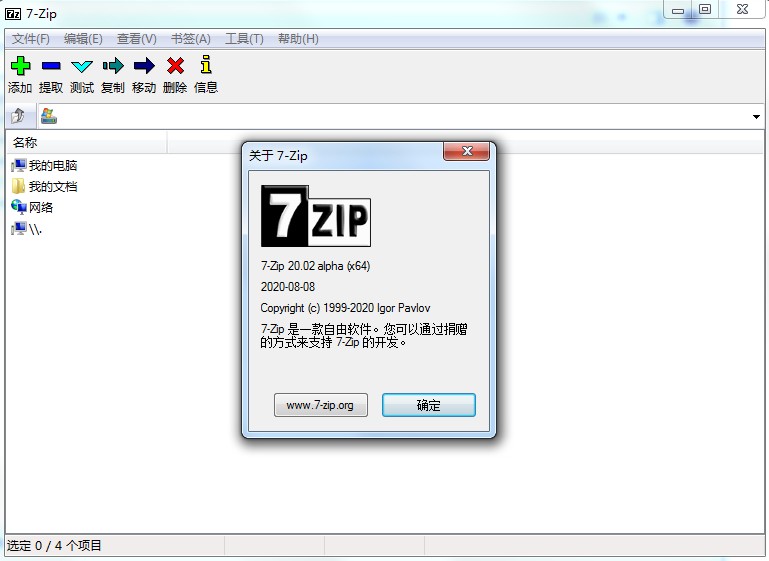
功能介绍
1、开源免费,界面简洁,功能强大。
2、AES-256加密算法让你的文件更安全。
3、压缩速度快、压缩率比同类软件好。
4、众多主流压缩解压格式任你选。
5、支持对7z, XZ, BZIP2, GZIP, TAR, ZIP and WIM等格式的压缩/解压缩!
6、仅解压缩:ARJ, CAB, CHM, CPIO, CramFS, DEB, DMG, FAT, HFS, ISO, LZH, LZMA, MBR, MSI, NSIS, NTFS, RAR, RPM, SquashFS, UDF, VHD, WIM, XAR, Z。
使用方法
1、首先对7-zip进行一下简单设置,方便以后的使用。我们可以点击“开始”菜单,找到刚刚安装的7-zip文件夹单击打开看到有两个选项:7-Zip File Manager(文件管理)、7-Zip Help(帮助手册)。选择7-Zip File Manager(文件管理)打开,然后对7-zip软件进行设置;
2、接着单击工具菜单打开“选项”,打开后我们先对软件的语言进行设置,单击“语言”选项,在语言中选择“Chinese Simplified(简体中文)”设置为中文语言,这样可以防止以后在使用7-zip解压缩后产生乱码情况;
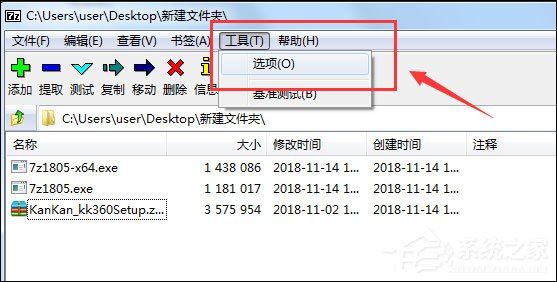
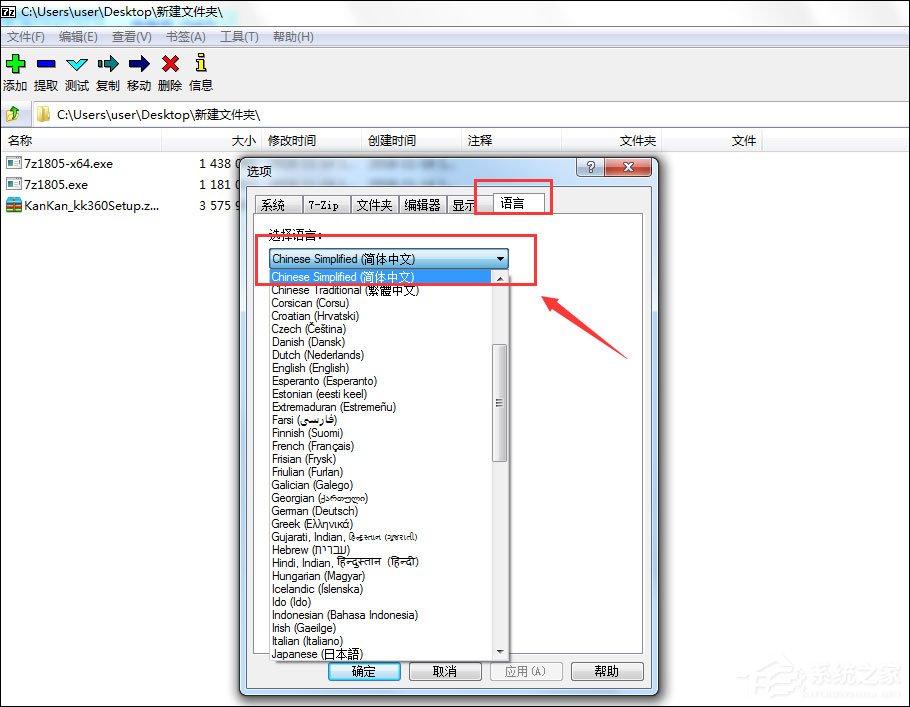
3、然后再点击“7-Zip”选项,勾选“添加7-Zip到右键菜单”,这样当我们右击菜单后就可以使用7-Zip工具了。
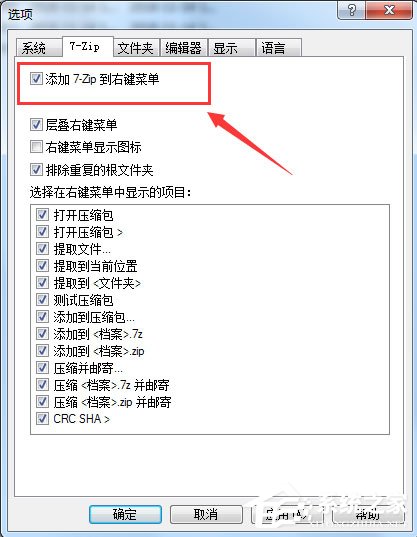
常见问题
一、7-Zip怎么压缩文件?
1、比如说我的桌面有一个名为imgs的文件夹要对它进行压缩,这里我们可以点击文件夹选择7-Zip——“添加到压缩包”。点击后我们就会进入添加到压缩包界面;
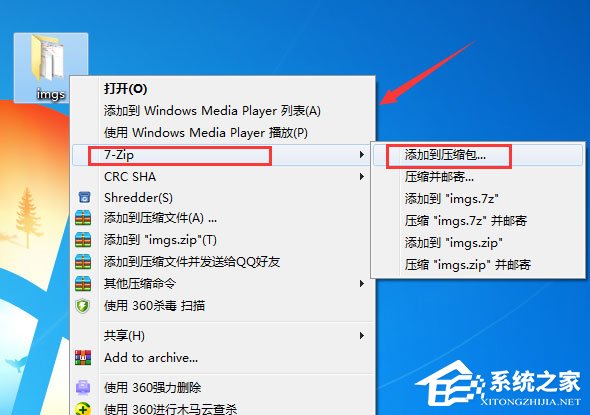
2、当打开“添加到压缩包”面板后(如下图所示),在这里我们可以为压缩包选择路径(压缩包存放目录),还可以对压缩格式、压缩等级、压缩方法、字典大小、单词大小、固实数据大小、CPU线程数、更新方式、路径模式、是否加密等内容进行设置,还可以为你统计压缩所需内存,解压缩所需内存大小等。大家根据自己的需求在相对应的设置选择下就可以了;
压缩格式:7z、tar 、wim、 zip。
压缩等级:仅存储、标准压缩、极速压缩、快速压缩、最大压缩、极限压缩。在压缩等级,有几个压缩的选项,一般简单不大的文件选择标准压缩模式就可以了;如果你要压缩的文件比较大,为了将文件能压缩到更小,通常选择“极限压缩”即可。
加密:强大的 AES-256 加密,在解压时必须填写密码才可成功解压里面的文件,这个对于一些比较重要的资料文件来说是非常重要的。
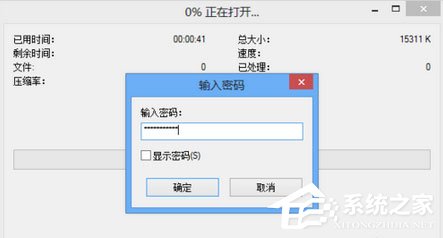
字典大小:16MB24MB64KB1MB.。。。。这里有多个选项。这里要说明一下的是,在内存容许的情况下,越大越好。[7-ZIP 4.60 标准压缩 64M字典要 674M内存 32M字典 370M内存]。
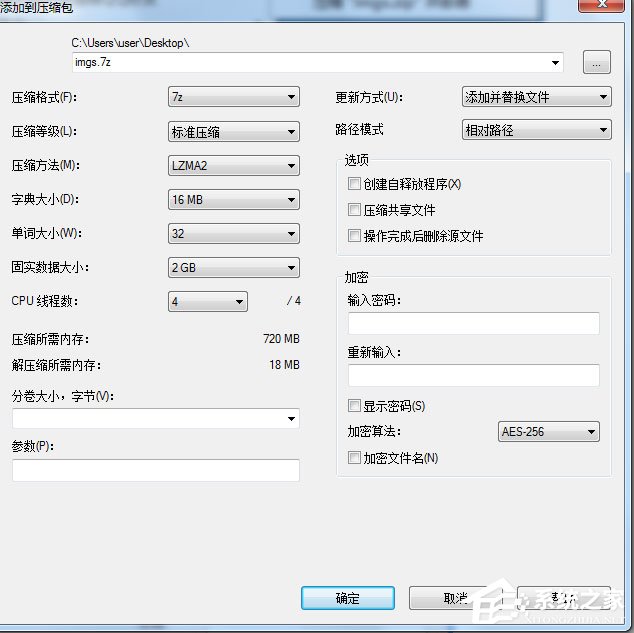
3、在“添加到压缩包”面板中设置好后,我们就可以点击“确定”,这时我们可以看到压缩进度表,在这我们可以看到7-Zip会实时为压缩文件统计用时、大小、速度等信息。小编建议大家如果压缩的文件比较大时不要做其它操作,请耐心等待压缩。压缩完成后,在当前目录下就会创建一个压缩包,如果你的电脑还安装了其它压缩软件,图标有可能显示不太一样,这个没有关系,正常使用就可以了。
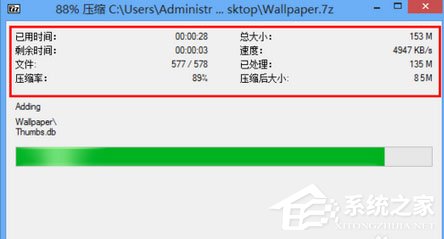
二、7-Zip怎么解压软件?
1、解压软件非常简单,我们只需要找到自己想要解压的软件包,右击选择“7-zip”——“提取到***”(此处显示压缩文件的名称),这样可以把文件解压与当前压缩包相同目录下了;
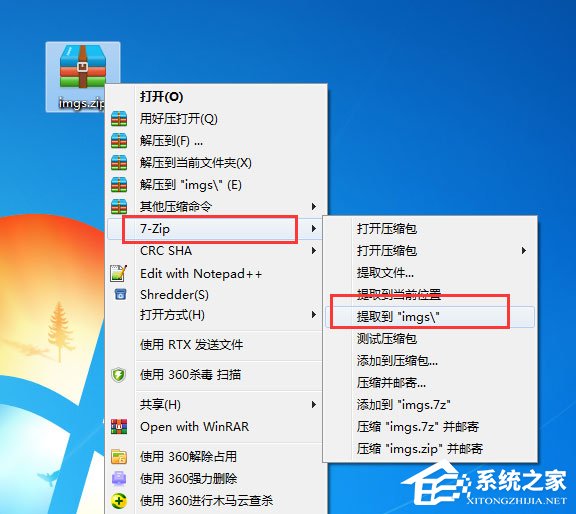
2、你也可以选择“提取文件。。。”自定义解压后文件的位置,可以点击路径后面的三个点的按钮(浏览按钮),浏览选择路径就可以了。
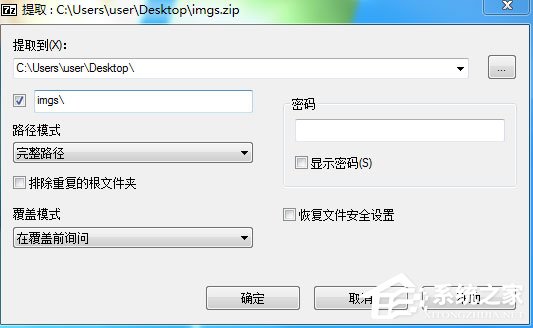
三、7-Zip怎么把一个大文件压缩到最小呢?
1、点击要压缩的文件右击先查看下源文件大小,如下图所示,简单记录下。接着我们在想要压缩保存的大文件上点击右键,选择7-zip-添加到压缩包。随后就会打开一个“添加到压缩包”的窗口;

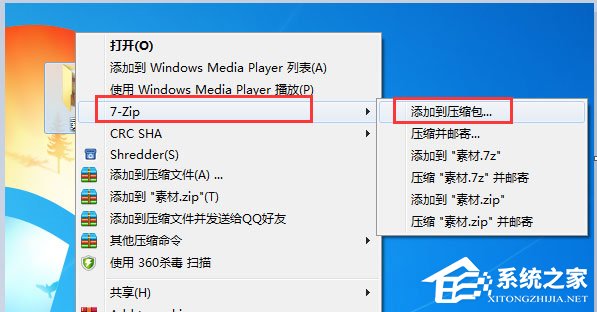
2、接着我们在压缩窗口里面设置压缩格式,压缩等级上选择最大压缩,压缩格式选择为7z,一般来说这个格式是压缩比率最高的一种,能够将文件尽量的压缩。是否加密或修改压缩路径这些内容大家可根据自己的需求来设置。这里小编就选择默认选项不作更改了,设置好后我们点击确定,软件将会对文件进行压缩,我们耐心等待下就可以了;

3、压缩完成后,我们找到已经压缩的包,右击点击属性,这里我们看到文件大小已经比之前小了好多。如果还想再缩小压缩包的话,很容易导致文件受损,所以请用户谨慎选择。

四、如何在Win7以及Vista中让7-Zip关联文件?
Win7以及Vista中让7-Zip关联文件,以管理员方式运行一次 7-Zip 文件管理器就可以了。方法很简单,你只需要右键点击 7-Zip 文件管理器图标,选择“以管理员方式运行”,随后你就可以在设置中关联文件了。
五、为什么7-Zip无法打开部分ZIP压缩包?
7-Zip无法打开部分 ZIP 压缩包的原因可能是因为该压缩包的文件头错误。是这样ZIP 压缩包包含两个文件头,使用7-Zip打开压缩包它先会对两个文件头都进行读取,如果其中任意一个包含错误数据,7-Zip 就打不开它。而其它支持 ZIP 格式的程序能够打开部分有错误的压缩包,因为那些程序通常只读取一部分文件头,或者程序将错误的数据已经忽略掉了。
更新日志
1、修复部分bug。
2、优化了部分功能。

转易侠视频格式转换器是一款界面简洁、功能强大的视频格式转换工具,支持转换MP4、MPV、AVI等等主流的视频格式,且软件操作简单,用户只需将视频拖动到转易侠视频格式转换器中,就能将视频格式...

八爪鱼采集器是一款十分便捷其实用的网页数据采集利器,该软件操作简便,功能配置齐全且强大,能快速自动采集并导出、编辑数据,采集内容广泛,能够减轻人工负担,提高工作效率。有需要的小伙伴...

Apowersoft录屏王是一款功能强大的录屏软件,支持屏幕画面和声音的同步录制,在录制视频之前,您可以自由选择要录制的区域:自定义区域、全屏、围绕鼠标区域、摄像头,基本满足用户的日常屏幕录...

金舟视频分割合并软件是一款小巧易用的视频剪切合并器,支持视频分割、视频合并、多段视频分割和导出,还支持人工准确输入截取的时间段,任意视频截屏,自定义音频合成。软件操作简单,即使是电...

爱印通是一款能够通过电脑、手机、网页、远程预约等多端自助打印的优秀软件,该软件通过“移动互联网+打印”的创新模式,真正实现了线下“自动计价”、“自助扫码付款打印”、“自助取件”的便...

萤石云视频电脑版是萤石云官方推出的基于视频应用的桌面版软件。这里提供最新的萤石云视频软件下载,可以让你通过萤石云视频网络摄像头来监控实时画面,软件功能非常强大,界面简洁,操作方便快...
发表评论
共0条
评论就这些咯,让大家也知道你的独特见解
立即评论以上留言仅代表用户个人观点,不代表u老九立场